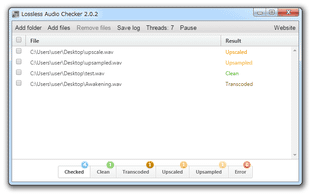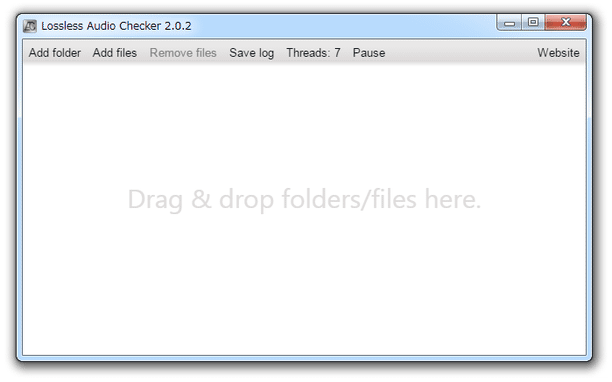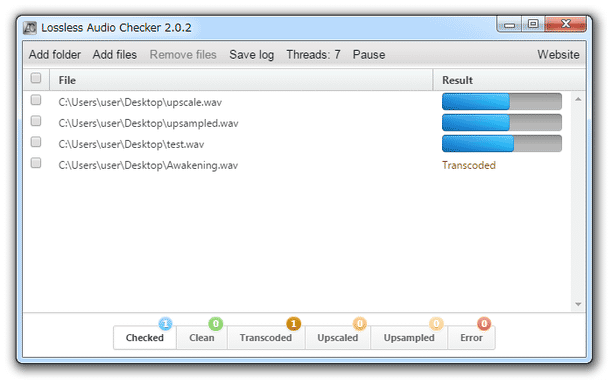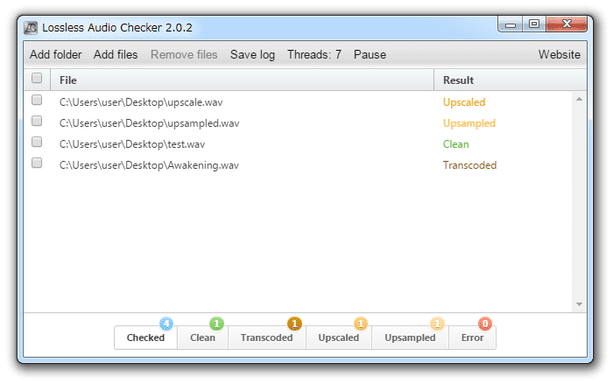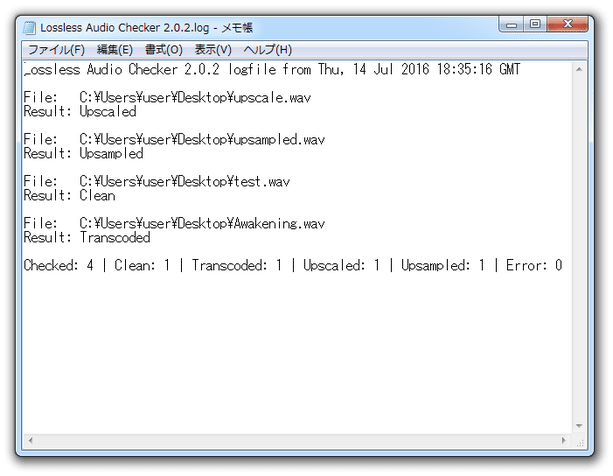WAVE ファイルが、本当にロスレスであるかどうかを一発調査!「Lossless Audio Checker」
Lossless Audio Checker
Lossless Audio Checker
WAVE ファイルが、MP3 等の “ 非可逆形式 ” から変換されたものでないかどうかを調べてくれるソフト。
指定した WAVE ファイルが、ロスレス(=オリジナルのまま)なものであるのかどうかを一発チェックできるようにしてくれます。
ファイルが変換されたもの(=劣化済み)であることを検知するだけではなく、アップサンプリングされたものであること、アップスケールされたものであること を検知することもできたりします。
「Lossless Audio Checker」は、WAVE ファイルがロスレスであるかどうかを分析してくれるソフトです。
ドラッグ&ドロップで放り込んだWAVE ファイルが、
- MP3 等の 非可逆形式 から変換されたものではないか※1
- アップスケールされたもの(=量子化ビット数の変更が行われたもの)ではないか
- アップサンプリングされたもの(=サンプルレートの変更が行われたもの)ではないか
1 FLAC / ALAC 等の非可逆(ロスレス)形式から変換されたものは、ロスレス(無劣化)として判断される。
操作はドラッグ&ドロップで手軽に行うことができ、また WAVE ファイルの入ったフォルダを丸ごと調査することも可能となっています。
WAVE ファイルの品質を確かめたい時にはもちろん、FLAC / ALAC 等が本当にロスレスなものであるのかどうか(=余計な手が加えられていないかどうか)を確かめたい時にも役立つと思います※2。
2 FLAC / ALAC 等を検査する時は、いったん何らかの 音楽変換ソフト でWAVE にデコードしておく必要がある。
(「Lossless Audio Checker」は、WAVE ファイルしか読み込めないので)
ちなみに、クロスプラットフォームに対応しているようで、macOS / Linux 向けのアプリケーションも用意されています。
基本的な使い方は以下の通り。
- 「Lossless Audio Checker.exe」を実行します。
- メイン画面が表示されます。
ここに、解析したい WAVE ファイルをドラッグ&ドロップします。
(WAVE ファイルの入っているフォルダを、直接ドロップしてもOK) - ファイルが追加されると、自動的に解析処理が開始されます。 そのまま、進捗メーターがいっぱいになるまで待ちます。
- 少し待つと、各ファイルの「Result」欄に解析結果の情報が表示されます。
WAVE ファイルがロスレスであった場合は、「Clean」と表示されます。
WAVE ファイルが MP3 等の非可逆形式から変換されたものであった場合は、「Transcoded」と表示されます。
その他、アップスケールされたものであった場合は「Upscaled」、アップサンプリングされたものであった場合は「Upsampled」と表示されます。
(解析できなかった場合、「Error」と表示される模様)
画面下部にある「Clean」等のボタンをクリックすることで、リストに表示するアイテムをフィルタリングすることもできたりします。 - 尚、解析結果の情報は、メニューバー上の「Save log」からテキストファイルに書き出すことも可能となっています。
定番のコーデックチェッカー
| Lossless Audio Checker TOPへ |
X(Twitter)
@gigafreenet からのツイート
おすすめフリーソフト
スポンサードリンク